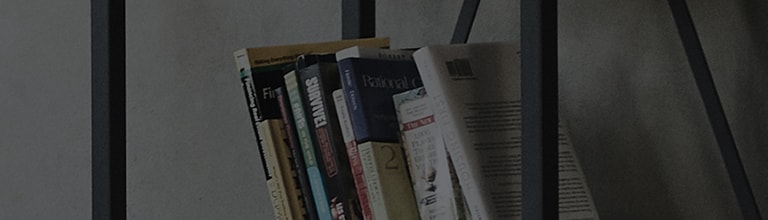OLED-televisiot k?ytt?v?t n?ytt?tekniikkaa, joka s?teilee valoa yksin??n, mik? johtaa kirkkaampaan ja selke?mp??n kuvanlaatuun tavallisiin tuotteisiin verrattuna.
T?m? voi kuitenkin aiheuttaa l?mp?? n?yt?ll? ja saada kuvat, kuten l?hetyskanavan logon, pysym??n n?yt?n tietyill? alueilla, kun niit? n?ytet??n pitk??n.
Voit ratkaista t?m?n ongelman k?ytt?m?ll? [Pikselin p?ivitys] -toimintoa.
N?etk? viivoja tai pisteit? n?yt?ll??
Kokeile t?t?
S?ilyv?tk? ne, vaikka sammutat television ja k?ynnist?t sen uudelleen?
? Jos n?et n?m? viivat tai pisteet TV-ruudulla eri kanavilla, suorita [Pikselin p?ivitys] asetuksissa.
[Pixel Refresher] -toiminnon suorittaminen asetuksissa
2022 WebOS 22
Paina television kaukos??timen painiketta ja valitse [Kaikki asetukset] → [Yleiset] → [OLED Care] → [OLED Panel Care] → [Pikselien puhdistus]. Paina

-painiketta television kaukos??timess? ja valitse [Kaikki asetukset] → [Yleiset] → [OLED Care] → [OLED Panel Care] → [Pikselien puhdistus].
K?ynnist? televisio ja paina television kaukos??timen [Asetukset]-painiketta.
Valitse [Asetukset]-valikosta [Kaikki asetukset].
1. Valitse [OLED Care] kohdassa [Yleiset].
2. Valitse [OLED Panel Care].
3. Valitse [Pikselin puhdistus].
4. K?ynnist? pikselin virkistystoiminto, kun televisio on sammutettu, painamalla [K?yt? kerran, kun televisio on sammutettu].
Jos haluat k?ynnist?? pikselin p?ivityksen heti, valitse [Aloita nyt].
Tarkista TV-ruutu, kun pikselin p?ivitystoiminto on valmis.
2020 WebOS 5.0
Paina television kaukos??timen painiketta ja valitse [Kaikki asetukset] → [Kuva] → [Lis?asetukset] → [OLED-paneelin asetukset] → [Pikselin p?ivitys]. Paina

-painiketta television kaukos??timess? ja valitse [Kaikki asetukset] → [Kuva] → [Lis?asetukset] → [OLED-paneelin asetukset] → [Pikselin p?ivitys].
K?ynnist? televisio ja paina television kaukos??timen [Asetukset]-painiketta.
Valitse [Asetukset]-valikosta [Kaikki asetukset].
1. Valitse [Kuva] ja sitten [Lis?asetukset].
2. Valitse [OLED-paneelin asetukset] kohdassa [Lis?asetukset] ja valitse sitten [Pikselin p?ivitys].
3. K?ynnist? pikselin p?ivitystoiminto, kun televisio on sammutettu, painamalla [K?ynnist?, kun televisio on sammutettu].
Jos haluat k?ynnist?? pikselin p?ivityksen heti, valitse [Aloita nyt].
Tarkista TV-ruutu, kun pikselin p?ivitystoiminto on valmis.
T?m? opas on luotu kaikille malleille, joten kuvat tai sis?lt? voivat poiketa tuotteestasi.